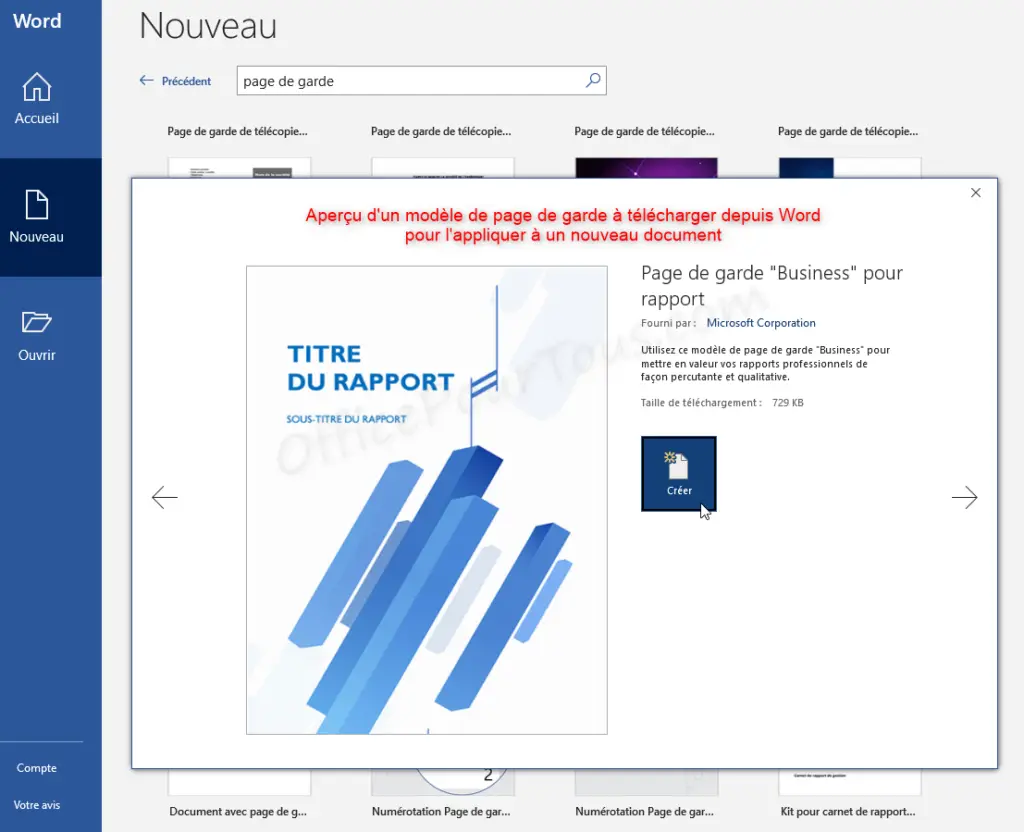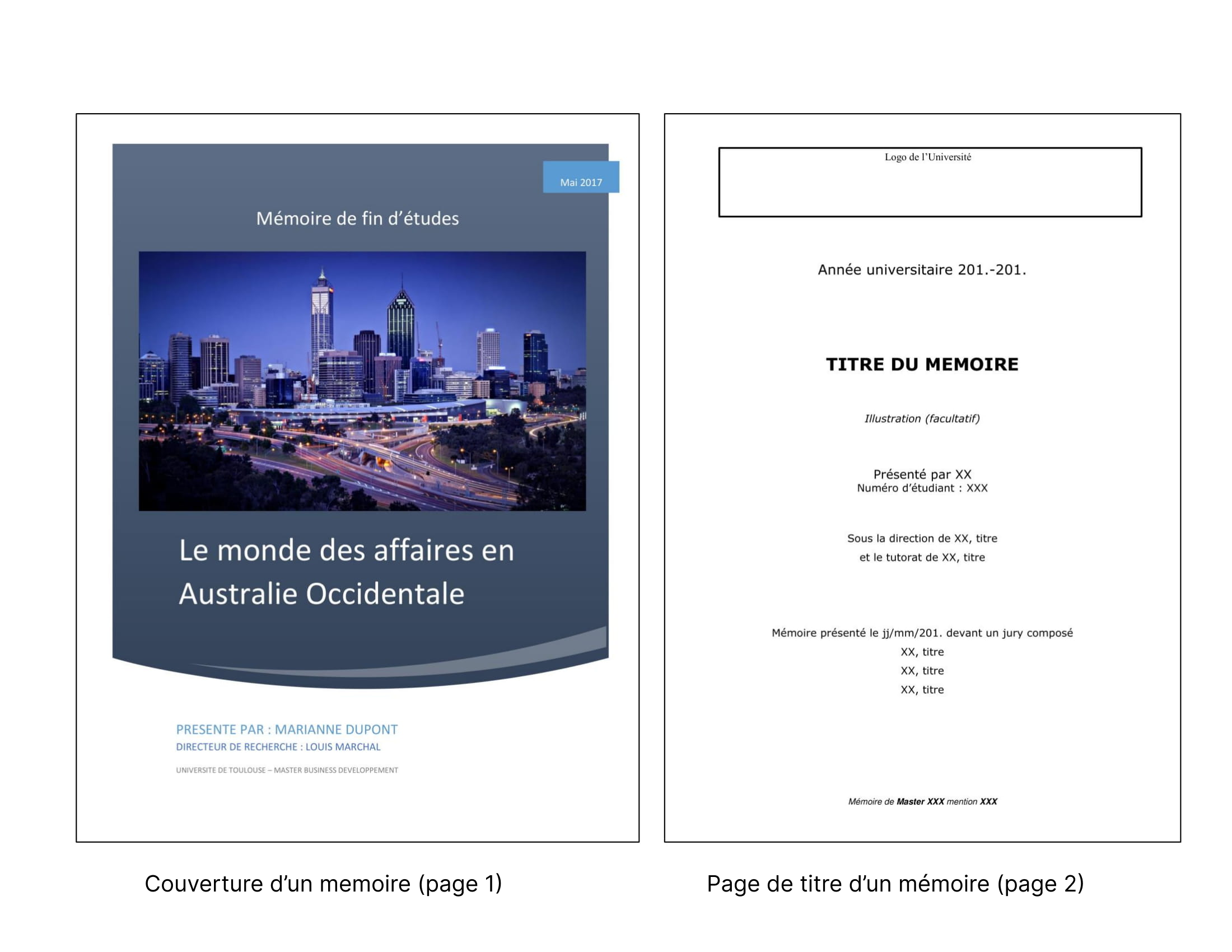Comment Enlever L'entete D'une Page De Garde Word
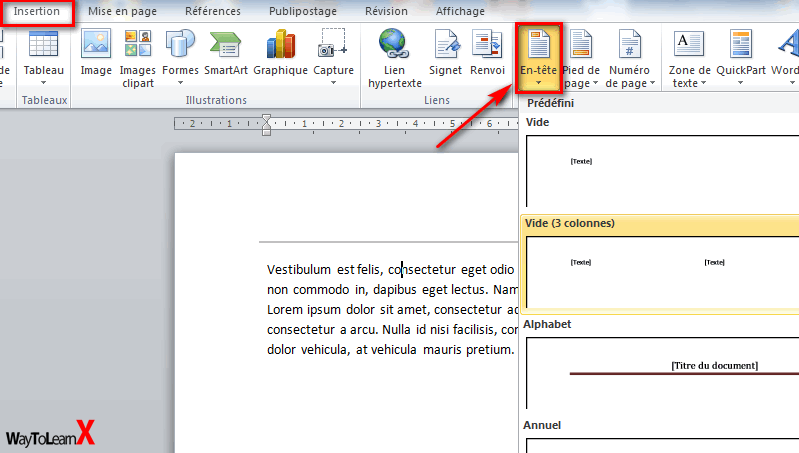
Salut les ami(e)s! 👋 Vous voilà, luttant contre cette fameuse en-tête récalcitrante sur votre page de garde Word? Pas de panique! On va s'en occuper ensemble. Croyez-moi, c'est plus simple qu'il n'y paraît. Et une fois que vous aurez maîtrisé cette astuce, vous vous sentirez comme un(e) véritable magicien(ne) de Word! ✨
Pourquoi cette en-tête nous embête-t-elle?
Alors, pourquoi est-ce qu'on veut supprimer cette en-tête, au juste? Eh bien, souvent, les pages de garde ont une mise en page bien spécifique. Une en-tête, qui se répète sur toutes les pages, peut casser cette esthétique qu'on a mis tant d'efforts à créer! Imaginez, une belle page de garde épurée avec un titre accrocheur, et PAF! Une en-tête qui gâche tout. 😭 On ne veut pas ça, n'est-ce pas?
La Solution Magique: Les Sauts de Section!
La clé du succès, mes chers lecteurs, réside dans les sauts de section! (Oui, ça sonne un peu technique, mais promis, c'est facile!) Word traite chaque section comme une entité distincte. Donc, si on isole notre page de garde dans sa propre section, on peut manipuler son en-tête (ou l'absence d'en-tête) sans affecter le reste du document.
Étape 1: Insérer un Saut de Section (Page Suivante)
Placez votre curseur à la fin de votre page de garde (juste après le dernier mot ou le dernier point). Ensuite, allez dans l'onglet "Mise en page" (ou "Disposition", selon votre version de Word), cliquez sur "Sauts de Page", et choisissez "Page suivante" sous "Sauts de section". Voilà! Vous venez de créer une nouvelle section qui commence à la page suivante. 🎉
Étape 2: Désactiver "Lier au Précédent"
Double-cliquez dans l'en-tête de la deuxième page (celle qui suit votre page de garde). L'onglet "En-tête et pied de page" va s'ouvrir. Repérez l'option "Lier au précédent" et désactivez-la (dé-cliquez dessus). C'est crucial! Sinon, tout ce que vous ferez dans la section suivante affectera la section précédente (et on ne veut surtout pas ça!).
Étape 3: Supprimer l'En-tête de la Page de Garde
Maintenant, retournez à l'en-tête de votre page de garde (la première page). Vous pouvez enfin supprimer l'en-tête sans crainte! Effacez tout simplement le contenu de l'en-tête. Magique, non? ✨
Et si ça ne marche pas du premier coup?
Pas de panique! La technologie, c'est parfois capricieux. 😜 Vérifiez que vous avez bien désactivé "Lier au précédent" dans la bonne section. Parfois, on se trompe et on l'oublie dans la première section au lieu de la seconde. Et n'hésitez pas à refaire les étapes une par une. La persévérance est la clé!
Plus qu'une compétence, un super pouvoir!
Voilà! Vous avez maintenant le pouvoir de contrôler les en-têtes de vos documents Word! C'est un petit détail, certes, mais qui peut faire une énorme différence dans la présentation de vos travaux. Imaginez la satisfaction de rendre un rapport impeccable, avec une page de garde digne d'un professionnel! 💪
Et ce n'est que le début! Word regorge de fonctionnalités incroyables qui peuvent vous faciliter la vie et rendre votre travail plus agréable. Alors, n'hésitez pas à explorer, à expérimenter, à apprendre de nouvelles astuces. Le monde de la bureautique vous ouvre ses portes! Qui sait, peut-être deviendrez-vous le prochain gourou de Word? Allez, lancez-vous! L'aventure ne fait que commencer! 😉

![Comment Enlever L'entete D'une Page De Garde Word Modèle Page De Garde Word Awesome Docx] Page De Garde Business Pour](https://i.pinimg.com/originals/61/a0/99/61a09932a82cc02e171651c658f1e750.png)